最近有很多用户在使用自己电脑时经常会提示ipv6无网络访问权限,并且很多用户在遇到这种情况的时候不清楚要如何去解决,那么下面就跟着小编一起来看看Win10系统ipv6无网络访问权限的解决方法吧,有需要的用户不要错过。
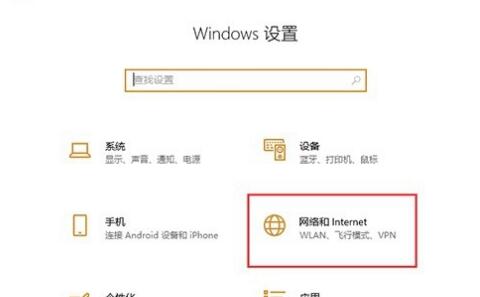
方法一
1、点击桌面右下角网络图标,选择“网络和Internet设置”按钮,并点击进入。
2、进入网络和Internet窗口后,找到“以太网”并单击进入。
3、进入以太网窗口后,找到下方出现的“网络和共享中心”按钮,点击并进入网络和共享中心。
4、进入网络和共享中心界面,找到“问题和疑难解答”并点击进入。
5、点击进入问题和疑难解答界面,找到下方“网络适配器”点击进行修复。
方法二
1、点击桌面右下角网络图标,选择“网络和Internet设置”按钮,并点击进入。
2、进入网络和Internet窗口后,找到“以太网”并单击进入。
3、进入以太网窗口后,找到下方出现的“网络和共享中心”按钮,点击并进入网络和共享中心。
4、计入网络和共享中心窗口后,点击链接的以太网,再点击下发“禁用”,再次启动即可。
方法三
1、键盘按住“Win X”键,点击“Windows PowerShell(管理员)(A)”。
2、输入“ipconfig /release6“,点击回车键,查看并释放本地ipv6连接地址。
3、输入“ipconfig /renew6”,点击回车键,ipv6即可连接。
本篇电脑技术文章《Win10系统ipv6无网络访问权限怎么办?ipv6无网络访问权限的解决方法》由下载火(xiazaihuo.com)纯净系统之家网一键重装软件下载平台整理发布,下载火系统重装工具网可以一键制作系统启动盘,也可在线一键重装系统,重装好的系统干净纯净没有预装软件!Win10电源高性能怎么设置?Win10设置电源高性能的方法
很多用户所使用的电脑要是开启电源高性能计划就可以使电脑不卡,并且电脑能够以最高性能状态运行,这会大大提高计算机处理文件的速度,很多用户不清楚这个要如何去设置,下面就跟小编一起来看看Win10设置电源高性能的方法吧。






